Jak používat příkazy Znovu a Opakovat ve Wordu 2016

Objevte, jak efektivně využívat příkazy Znovu a Opakovat ve Wordu 2016 pro opravy dokumentů a zlepšení pracovního toku.
Word 2019 poskytuje styly a sady stylů, které vám pomohou přizpůsobit obsah. Použití stylu – pojmenované sady specifikací formátování – usnadňuje použití konzistentního formátování v celém dokumentu aplikace Word 2019 . Můžete například použít styl s názvem Nadpis 1 na všechny nadpisy v dokumentu a styl s názvem Normální na veškerý běžný hlavní text. Zde jsou výhody tohoto přístupu:
Z několika typů stylů ve Wordu 2019 je nejběžnějším typem (zdaleka) styl odstavce. Styl odstavce může obsahovat specifikace formátování, jako je písmo, velikost a barva písma, odsazení, zarovnání a řádkování.
Pokud neurčíte jinak, je každému odstavci přiřazen styl nazvaný Normální. Ve Wordu 2019 toto výchozí nastavení používá písmo Calibri 11 bodů (pt) a zarovnává váš text doleva. (Calibri je písmo dodávané s Office.)
Body (pt) měří, jak velký je text.
Ve skupině Styly na kartě Domů můžete najít ukázky několika různých stylů. Toto je galerie stylů . V galerii stylů se nezobrazí všechny dostupné styly; definice každého jednotlivého stylu specifikuje, zda se tam vyskytuje nebo ne.

Chcete-li k odstavci ve Wordu 2019 přiřadit jiný styl, postupujte takto:
Klikněte myší kamkoli do odstavce, který chcete změnit.
Pokud chcete styl použít na více odstavců, nejprve je vyberte.
Klepněte na kartu Domů.
Klikněte na šipku Více (šipka dolů s vodorovnou čarou nad ní) napravo od galerie stylů, čímž se otevře úplný seznam stylů galerie stylů.
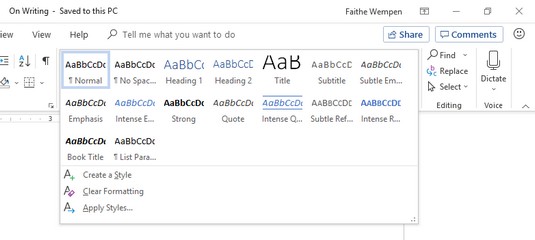
Několik stylů galerie stylů je viditelných bez kliknutí na Více. Pokud se zobrazí ten, který chcete použít, můžete přeskočit krok 3.
Klikněte na požadovaný styl.
Kromě stylů v galerii stylů jsou k dispozici další styly. Chcete-li je zobrazit, klikněte na spouštěč dialogového okna ve skupině Styly a otevřete panel Styly, který obsahuje větší seznam. Kliknutím na styl v podokně Styly můžete vybrat libovolný styl.

Zaškrtněte políčko Zobrazit náhled v podokně Styly, pokud chcete zobrazit název každého stylu s formátováním, které styl obsahuje.
Pokud se podokno Styly vznáší (to znamená, že není ukotveno na pravé straně obrazovky), můžete jej tam ukotvit přetažením úplně doprava, dokud nezapadne na místo. Můžete jej znovu nechat plavat přetažením za jeho název (Styly) zpět směrem ke středu okna aplikace Word.
Definice stylů jsou určeny sadou stylů, které se používají. Různé sady stylů mohou rychle změnit vzhled celého dokumentu předefinováním každého vestavěného stylu (fonty, velikosti, barvy, řádkování atd.).
Chcete-li změnit na jinou sadu stylů ve Wordu 2019, postupujte takto:
Na kartě Návrh ukažte na jednu ze sad stylů v galerii Sady stylů ve skupině Formátování dokumentu.
Náhled nové sady stylů se zobrazí ve stávajícím textu vašeho dokumentu.

Klikněte na požadovanou sadu stylů.
Pokud se vám nelíbí žádná ze zobrazených možností, kliknutím na tlačítko Více pro galerii otevřete celou galerii možností . Všimněte si, že z této nabídky galerie můžete obnovit výchozí sadu stylů nebo uložit aktuální nastavení jako novou sadu stylů.
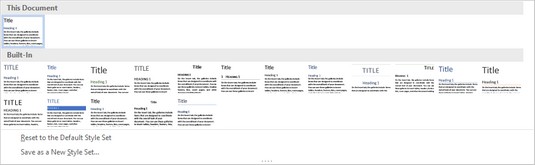
Definici libovolného stylu můžete také upravit ručně. Předpokládejme, že chcete, aby byl hlavní text v dokumentu o něco větší. Chcete-li to provést, postupujte takto:
Otevřete panel Styly kliknutím na spouštěč dialogového okna pro skupinu Styly (na kartě Domů).
V podokně Styly ukažte na styl, který chcete upravit, aby se vpravo od něj objevila šipka dolů.
Klepnutím na šipku dolů otevřete nabídku.
Klepněte na tlačítko Upravit.
V zobrazeném dialogovém okně Upravit styl proveďte požadované změny formátování.
Toto dialogové okno obsahuje různá nastavení formátování textu a odstavců.

Klepněte na tlačítko OK.
Podívejte se na tyto další skvělé triky Word 2019 .
Objevte, jak efektivně využívat příkazy Znovu a Opakovat ve Wordu 2016 pro opravy dokumentů a zlepšení pracovního toku.
Naučte se, jak efektivně změnit stav buněk v Excelu 2010 z uzamčených na odemčené nebo z neskrytého na skrytý s naším podrobným průvodcem.
Zjistěte, jak efektivně využít překladové nástroje v Office 2016 pro překlad slov a frází. Překlad Gizmo vám pomůže překládat text s lehkostí.
Šablona ve Wordu šetří čas a usnadňuje vytváření dokumentů. Zjistěte, jak efektivně používat šablony ve Wordu 2013.
Zjistěte, jak si vytvořit e-mailová upozornění ve SharePointu a zůstat informováni o změnách v dokumentech a položkách.
Objevte skvělé funkce SharePoint Online, včetně tvorby a sdílení dokumentů a typů obsahu pro efektivnější správu dat.
Zjistěte, jak vypočítat fiskální čtvrtletí v Excelu pro různá data s použitím funkce CHOOSE.
Zjistěte, jak vytvořit hypertextový odkaz v PowerPointu, který vám umožní pohodlně navigovat mezi snímky. Použijte náš návod na efektivní prezentace.
Uložili jste nedávno svůj dokument? Náš návod vám ukáže, jak zobrazit starší verze dokumentu v aplikaci Word 2016.
Jak přiřadit makra vlastní kartě na pásu karet nebo tlačítku na panelu nástrojů Rychlý přístup. Návod pro Excel 2013.





